Netflix 오류 코드 F7701-1003을 수정하는 방법
게시 됨: 2021-02-19개인적인 경험에 따르면 Netflix는 모바일 장치, TV, 게임 콘솔 및 스트리밍 장치에서 훨씬 더 안정적입니다. 앱이나 웹 브라우저를 통해 컴퓨터에서 Netflix를 사용하는 것은 완전히 다른 게임입니다. 종종 무작위 및 간헐적인 오류 메시지는 웹 스트리밍 경험을 망칩니다.
Netflix 오류는 각각 고유한 코드, 원인 및 솔루션이 있는 변형으로 제공됩니다. Netflix에서 콘텐츠를 시청하는 동안 오류 메시지가 표시되면 비디오 스트리밍 공급자가 어딘가에 문제가 있다고 알려줍니다. 인터넷 연결, Netflix 계정, 구독 상태 등이 있을 수 있습니다.

이 기사에서는 Netflix 오류 코드 F7701-1003을 수정하는 7가지 방법을 안내합니다. 그러나 먼저 오류의 의미와 원인에 대한 간략한 설명입니다.
Netflix 오류 F7701-1003의 원인
Netflix 오류 F7701-1003의 경우 브라우저의 Widevine 콘텐츠 암호 해독 모듈(CDM)에 문제가 있음을 나타냅니다.
Widevince CDM은 DRM(디지털 저작권 관리) 시스템으로 보호되는 저작권 콘텐츠를 재생할 수 있는 브라우저 구성 요소입니다. Netflix에서 시청하는 영화와 프로그램은 DRM으로 보호됩니다. 따라서 Netflix가 브라우저의 Widevince 암호 해독 모듈과 통신하는 데 문제가 있는 경우 오류 코드 F7701-1003이 나타납니다.
기본적으로 Netflix는 브라우저를 통해 보고 있는 콘텐츠를 복사하거나 복제할 수 없도록 하려고 합니다. 이 오류를 제거하는 방법을 배우려면 다음 섹션으로 진행하십시오.
Netflix 오류 코드 f7701-100을 수정하는 방법
조사 결과 f7701-1003 오류 코드는 Windows 및 Mac 컴퓨터 모두에서 Mozilla Firefox를 통해 콘텐츠를 스트리밍하는 Netflix 사용자에게만 발생한다는 사실을 발견했습니다. 이 문제가 발생한 Chrome 또는 Microsoft Edge 사용자는 거의 찾지 못했습니다.
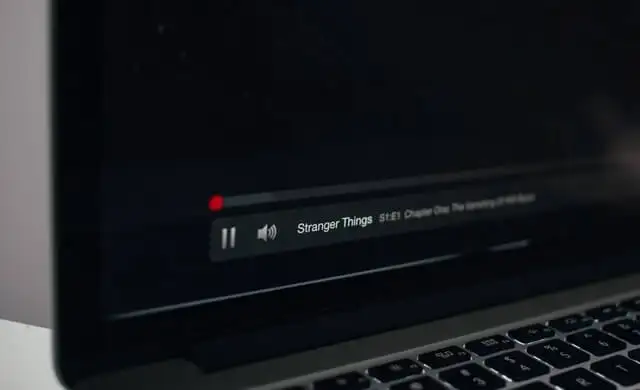
아래 솔루션은 Windows 및 Mac 사용자 모두에게 적용됩니다.
1. Netflix 탭 새로 고침
Netflix 탭을 새로 고치지 않았다면 새로 고쳐야 합니다. 주소 표시줄 옆에 있는 새로 고침 버튼을 클릭하거나 키보드에서 F5 키를 누르기만 하면 됩니다. 다중 탭 새로 고침에도 불구하고 Netflix에서 계속 오류 코드를 표시하는 경우 다음 해결 방법으로 진행합니다.
2. Firefox 강제 종료
Firefox가 일시적으로 불안정하거나 오작동하는 경우 이 문제가 발생할 수 있습니다. 브라우저를 강제 종료하고 새로 시작하면 문제를 해결하는 데 도움이 될 수 있습니다. 그러나 그렇게 하기 전에 중요한 내용을 잃지 않도록 다른 탭에서 연 진행 중인 작업을 모두 저장해야 합니다.
Windows에서 Firefox를 강제 종료하려면 작업 관리자( Ctrl + Shift + Esc )를 시작하고 Firefox 를 마우스 오른쪽 버튼으로 클릭한 다음 작업 끝내기 를 클릭합니다. Firefox를 다시 실행하고 오류 없이 Netflix를 볼 수 있는지 확인합니다.
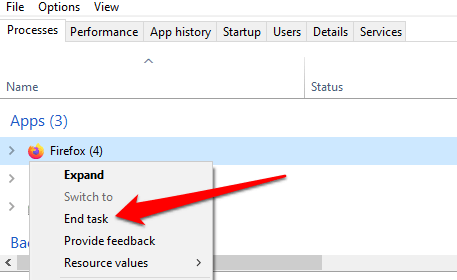
Mac에서 Firefox를 열고 Shift + Option + Command + Escape 키보드 단축키를 사용하여 브라우저를 즉시 강제 종료합니다. Firefox를 다시 실행하고 Netflix에 오류 없이 액세스할 수 있는지 확인합니다.
3. Firefox 쿠키 활성화
웹 브라우저를 통해 Netflix에서 콘텐츠를 시청하려면 쿠키를 활성화해야 합니다. Netflix는 쿠키를 사용하여 브라우저에서 콘텐츠를 스트리밍하는 데 필요한 정보를 저장합니다. 이것은 Firefox뿐만 아니라 Chrome, Microsoft Edge, Opera 및 Safari와 같은 지원되는 다른 브라우저에만 국한되지 않습니다.
Netflix 오류 F7701-1003이 여전히 일정한 간격으로 발생하는 경우 Firefox가 웹사이트(특히 Netflix) 쿠키를 차단하고 있지 않은지 확인하세요.
Firefox의 메뉴를 열고 옵션 (Windows의 경우) 또는 기본 설정 (Mac의 경우) > 개인 정보 및 보안 으로 이동합니다. '향상된 추적 보호' 섹션에서 사용자 지정 을 선택합니다.
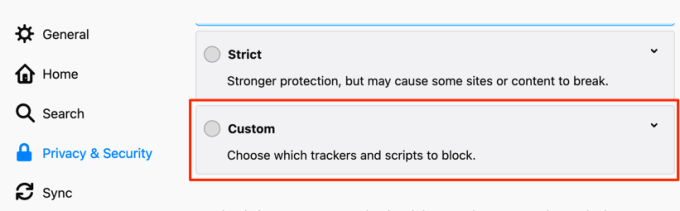
쿠키 의 선택을 취소하고 모든 탭 다시 로드 버튼을 클릭합니다.
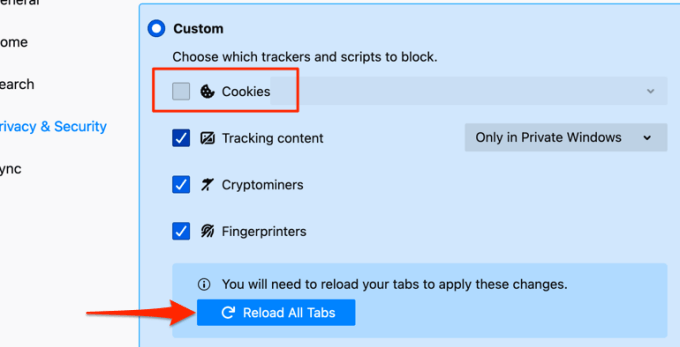
Netflix 탭으로 돌아가서 이제 영화를 스트리밍할 수 있는지 확인합니다.
4. 개인 브라우징 닫기 또는 비활성화
Netflix는 원활한 스트리밍 경험을 제공하기 위해 쿠키가 필요하다고 앞서 언급했습니다. 비공개 또는 시크릿 창을 통해 Firefox에서 Netflix에 액세스하는 경우 콘텐츠를 보지 못할 수 있습니다. Firefox가 시크릿 모드에서 쿠키를 삭제하기 때문입니다.

Firefox의 오른쪽 상단 모서리에 보라색 마스크 가 있으면 비공개 창을 통해 Netflix에 액세스하는 것입니다.
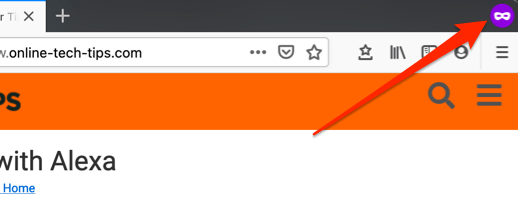
Firefox를 닫고 정상적으로 다시 여십시오. 그러면 문제가 해결됩니다.
5. Firefox에서 DRM(디지털 권한 관리) 다시 활성화
Firefox는 DRM(디지털 권한 관리) 콘텐츠 보호 표준을 지원하지만 기능이 꺼져 있으면 Netflix에서 F7701-1003 오류가 발생할 수 있습니다. Firefox를 열고 햄버거 메뉴 아이콘 을 클릭한 다음 기본 설정 (Mac의 경우) 또는 옵션 (Windows의 경우)을 선택합니다.
일반 섹션을 스크롤하여 ' DRM 제어 콘텐츠 재생 '이 선택되어 있는지 확인합니다. 옵션을 선택 취소하고 다시 선택할 수 있습니다.
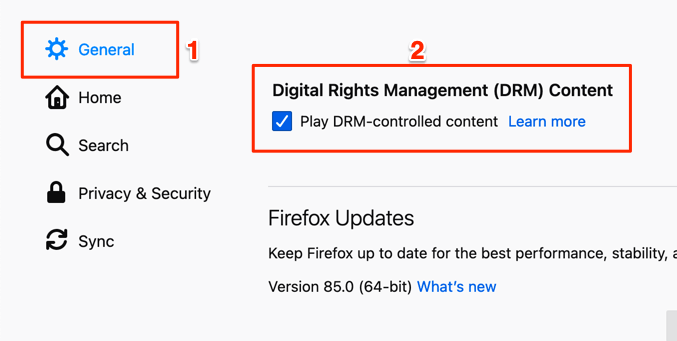
Netflix 탭을 다시 열거나 새로고침하여 이제 중단 없이 콘텐츠를 시청할 수 있는지 확인하세요.
6. Firefox의 Widevine 콘텐츠 암호 해독 모듈 업데이트
위의 사항 외에도 Firefox의 콘텐츠 보호 모듈이 최신 버전인지 확인해야 합니다. Windows PC에서 완료하는 방법은 다음과 같습니다.
- Firefox를 실행하고 Command + Shift + A 단축키(Mac의 경우) 또는 Control + Shift + A (Windows의 경우)를 사용하여 플러그인 페이지로 이동합니다.
또는 메뉴 아이콘을 클릭하고 추가 기능 을 선택합니다.
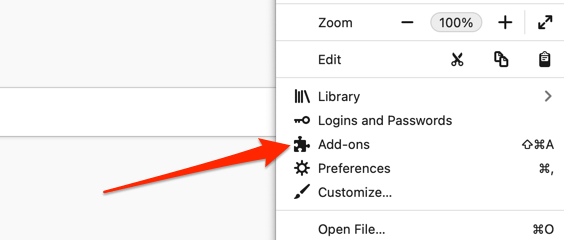
- 플러그인 섹션으로 이동하여 Google Inc.에서 제공하는 Widevine Content Decryption Module 을 클릭합니다.
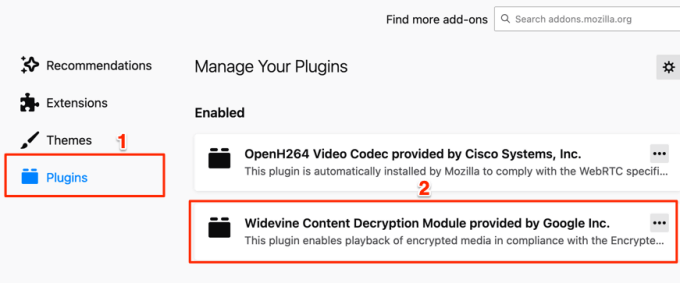
- 오른쪽 상단 모서리에 있는 톱니바퀴 아이콘 을 클릭하고 업데이트 확인 을 선택합니다.
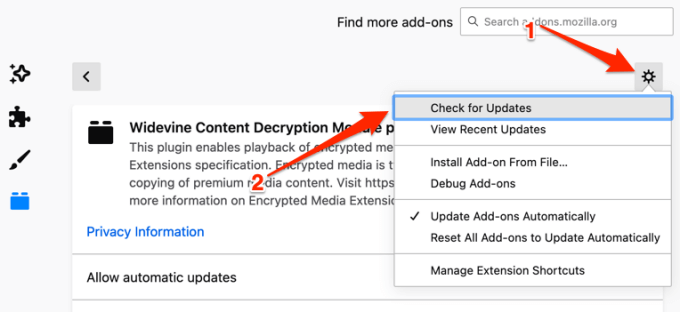
사용 가능한 플러그인이 있는 경우 Firefox는 플러그인 업데이트를 다운로드하여 설치합니다. 그렇지 않으면 브라우저에 '업데이트 없음' 메시지가 표시됩니다.
7. 파이어폭스 업데이트
Firefox(또는 일부 기능)가 최신 상태가 아니거나 장치에 최신 버전의 브라우저를 아직 설치하지 않은 경우 오작동하는 것이 일반적입니다. Mac을 사용하는 경우 브라우저를 실행하고 메뉴 표시줄에서 Firefox 를 선택한 다음 Firefox 정보 를 선택합니다.
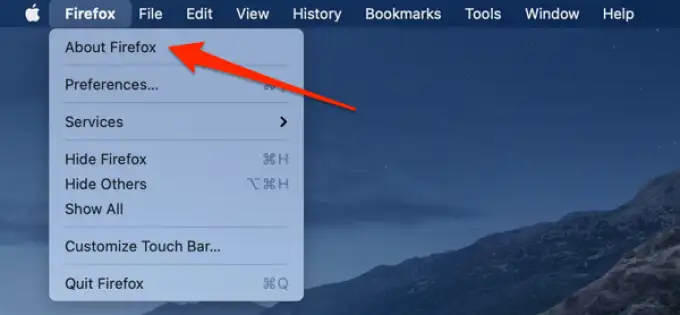
Firefox는 사용 가능한 업데이트를 확인하고 다운로드합니다. Firefox가 업데이트를 다운로드할 때까지 기다렸다가 Firefox 업데이트를 위해 다시 시작 버튼을 클릭하여 계속 진행하십시오.
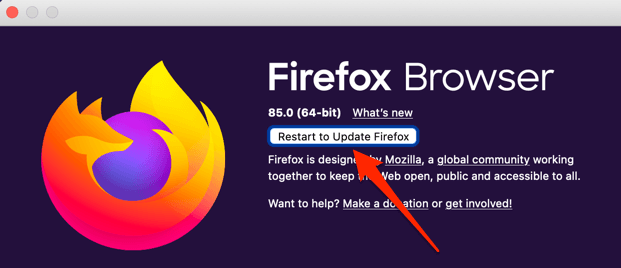
Windows 사용자의 경우 메뉴 아이콘을 클릭하고 옵션 > 일반 > Firefox 업데이트 로 이동한 다음 다시 시작을 클릭하여 Firefox를 업데이트 하십시오.
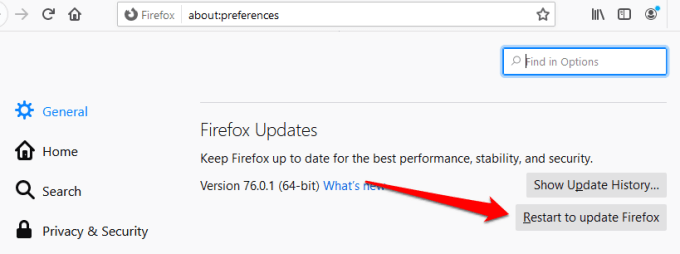
Firefox가 다시 켜질 때 Netflix를 다시 시도하고 오류 f7701-1003이 수정되는지 확인합니다.
최후의 수단: Firefox 새로 고침
위의 모든 권장 솔루션을 시도한 후에도 Netflix 오류 코드 f7701-1003이 지속되면 Firefox를 기본 설정으로 복원해야 할 수 있습니다. 그러면 문제가 있는 구성 요소, 악성 추가 기능이 제거되고 브라우저 성능이 복원됩니다. Firefox를 재설정하려면 메뉴 아이콘을 선택하고 도움말 > 문제 해결 정보 > Firefox 새로 고침 으로 이동합니다.
